Hvis du er en Android-bruker, trenger du kanskje ikke Wi-Fi på telefonen din og leter etter en tilkobling, det tapper batterilevetiden. WiFi Scheduler hjelper deg med å løse det.
I en verden der du trenger internett for å gjøre omtrent hva som helst, ser det ut som en telefon som alltid er tilkoblet et absolutt must. Men hvis du aktiverer WiFi på Android-telefonen eller enheten din, selv om den ikke er koblet til en ruter, kan du tømme batteriets levetid og er ganske enkelt sløsing med ressursene.
Det er ikke så enkelt å tro at du får vane å slå av WiFi-enheten din. Du glemmer, eller bare mister oversikten over telefonen din midt i en travel hverdag.
Heldigvis finnes det en app som kan hjelpe deg med denne oppgaven.
WiFi Scheduler for Android
Hvis du vil ha en måte å planlegge når WiFi-enheten slås på eller av på Android-telefonen din, kan du prøve en gratis app som heter WiFi-planlegger. Denne appen lar deg angi tidsplaner, både for å slå av og på WiFi på et gitt tidspunkt og dag på din Android-smarttelefon eller -brett.
Når du åpner appen, er det første du kan gjøre å gi timeplanen et navn. I eksemplet nedenfor har jeg laget tre planer og navngitt dem helger, ukedager og leggetid. Dette navnet kan være hva du vil, så lenge det hjelper deg å huske hva tidsplanen er til.
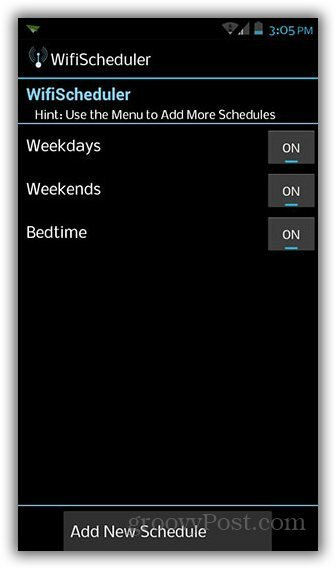
Deretter angir du en handling for timeplanen: om du vil slå av eller på WiFi. Trykk på på / av-knappen for å veksle mellom disse to valgene.
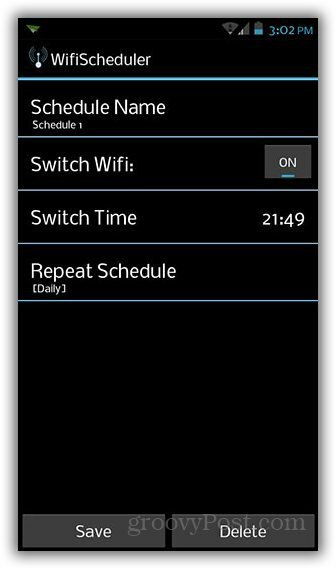
Nå er du klar til å angi et tidspunkt. Tiden her er satt til 24-timers format, så vær oppmerksom på det. For å følge eksemplet ovenfor, må du velge 23:00 i stedet for 23:00. Når du er ferdig, trykk på Sett.
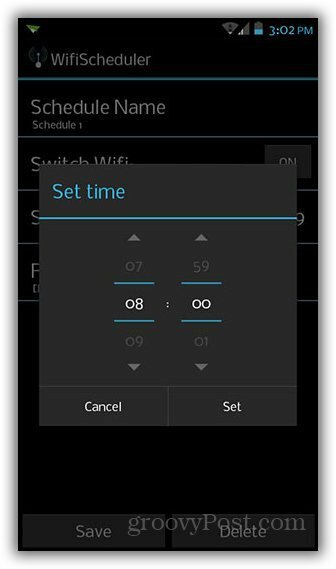
Du kan også spesifisere hvilke dager i uken planen skal gjelde for. Trykk på Gjenta plan og sjekk dagene du vil at den nye planen skal fungere.
Når alle disse innstillingene er konfigurert, trykk på Lagre-knappen.
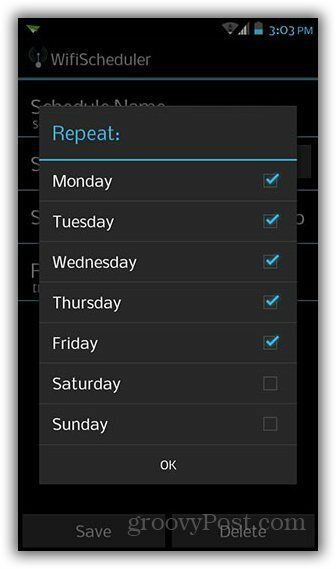
Som standard har denne appen tre tidsplaner på hovedskjermen, men du kan trykke på menyknappen for å legge til flere tidsplaner.
Når du har alle dine faste planer på hovedsiden, kan du trykke på på / av-knappen for å aktivere eller deaktivere dem. Dette kan være nyttig hvis du er en vane og vet når du er på bestemte steder i løpet av dagen, og om du har tilgang til en Wi-Fi-tilkobling eller ikke.
WiFiScheduler for Android er gratis fra Google Play Store.
